Windows Firewall mit PowerShell deaktivieren
On November 26, 2021 by adminWie kann man die Windows Firewall mit PowerShell in Windows Server 2012/2016/2019 deaktivieren? Ich empfehle nicht, die Windows Firewall mit der PowerShell zu deaktivieren. Aber wenn Sie ein Testlabor haben und sie zu Testzwecken deaktivieren möchten, können Sie das tun. Vergessen Sie nicht, die Firewall wieder zu aktivieren, wenn Sie die Tests abgeschlossen haben. In diesem Artikel erfahren Sie, wie Sie die Firewall mit PowerShell deaktivieren.
Inhaltsverzeichnis
Informationen zu den Windows-Firewall-Profilen
Die Windows-Firewall bietet drei Firewall-Profile:
- Domänenprofil: gilt für Netzwerke, in denen sich das Hostsystem bei einem Domänencontroller authentifizieren kann.
- Privates Profil: Ein vom Benutzer zugewiesenes Profil, das zur Kennzeichnung von privaten oder Heimnetzwerken verwendet wird.
- Öffentliches Profil: Dies ist das Standardprofil. Es wird verwendet, um öffentliche Netzwerke wie Wi-Fi-Hotspots in Cafés, Flughäfen und anderen Orten zu bezeichnen.
Abrufen des Status der Windows-Firewall mit PowerShell
Zunächst wollen wir den aktuellen Status der Windows-Firewall abrufen. Dazu verwenden wir das Cmdlet Get-NetFirewallProfile.
PS C:\> Get-NetFirewallProfile | Format-Table Name, EnabledName Enabled---- -------Domain TruePrivate TruePublic TrueWir haben drei Profile: Domäne, Name und Öffentlich. Windows Firewall ist auf allen drei Profilen aktiviert.
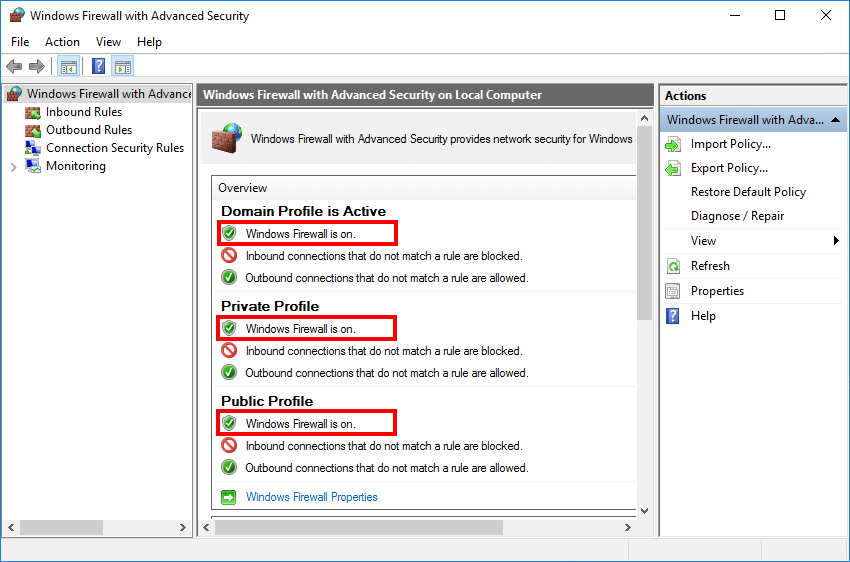
Im nächsten Schritt werden wir die Windows Firewall deaktivieren.
Windows Firewall in Windows Server 2012/2016/2019 deaktivieren
Deaktivieren Sie die Windows Firewall auf allen drei Profilen.
PS C:\> Set-NetFirewallProfile -Profile Domain, Public, Private -Enabled FalseÜberprüfen Sie den Status der Windows Firewall
Nachdem Sie die Firewall auf allen drei Profilen deaktiviert haben. Führen Sie das Cmdlet Get-NetFirewallProfile aus.
PS C:\> Get-NetFirewallProfile | Format-Table Name, EnabledName Enabled---- -------Domain FalsePrivate FalsePublic False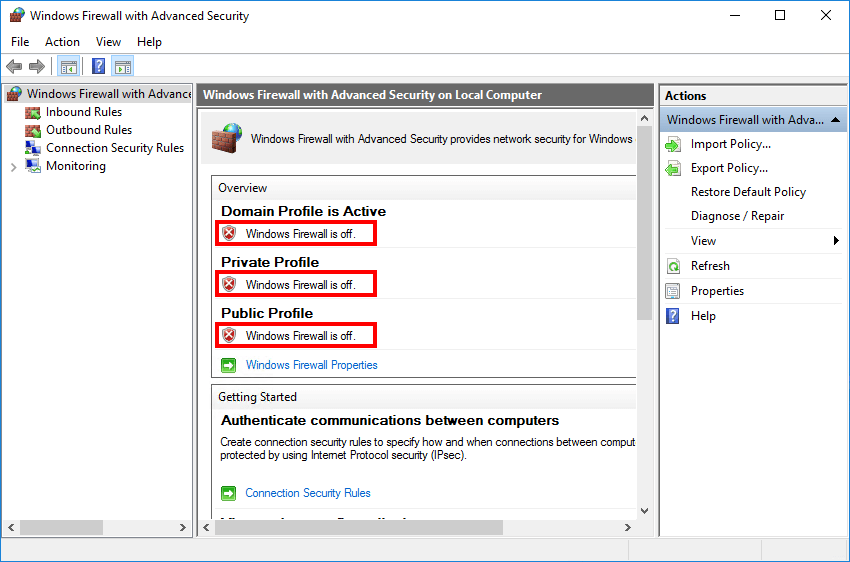
Die Windows-Firewall ist in allen drei Profilen in Windows Server deaktiviert. Viel Spaß beim Testen. Vergessen Sie nicht, die Windows-Firewall zu aktivieren, nachdem Sie die Fehlersuche oder die Tests abgeschlossen haben. Es ist wichtig, dass die Windows-Firewall eingeschaltet bleibt.
Schreibe einen Kommentar